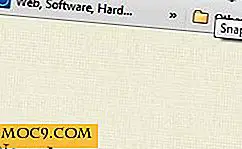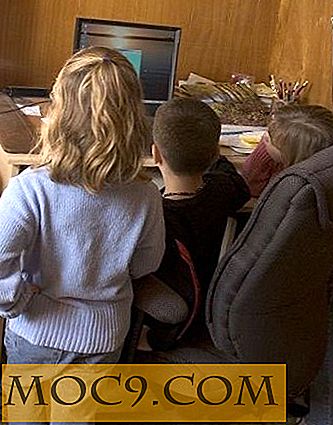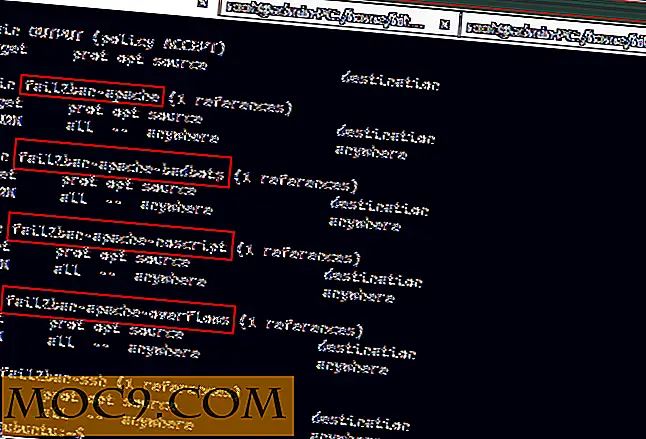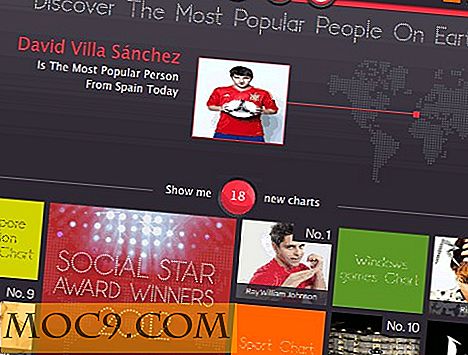Nützliche Google Mail-Tastenkombinationen zur Verbesserung Ihrer E-Mail-Überprüfungserfahrung
Während die meisten von uns daran gewöhnt sind, die Maus zu bewegen und auf den Bildschirm zu klicken, können Dinge manchmal schneller erledigt werden, wenn Sie die voreingestellten Tastenkombinationen verwenden. Auch für diejenigen, die viel Zeit in Ihrem Google Mail-Konto verbracht haben, sind die folgenden Tastenkombinationen für Sie von großem Nutzen.
| Tastenkürzel | Definition | Aktion |
| c | Komponieren | Ermöglicht das Erstellen einer neuen Nachricht. + c ermöglicht es Ihnen, eine Nachricht in einem neuen Fenster zu verfassen. |
| / | Suche | Versetzt den Cursor in das Suchfeld. |
| k | In neuere Konversation wechseln | Öffnet oder bewegt den Cursor zu einer aktuelleren Konversation. Sie können treffen um eine Konversation zu erweitern. |
| j | Zu älterer Konversation wechseln | Öffnet oder bewegt den Cursor zur nächsten ältesten Konversation. Sie können treffen um eine Konversation zu erweitern. |
| n | Nächste Nachricht | Bewegt den Cursor zur nächsten Nachricht. Sie können treffen um eine Nachricht zu erweitern oder zu reduzieren. (Gilt nur für die Konversationsansicht.) |
| p | Vorherige Nachricht | Bewegt den Cursor zur vorherigen Nachricht. Sie können treffen um eine Nachricht zu erweitern oder zu reduzieren. (Gilt nur für die Konversationsansicht.) |
| o oder | Öffnen | Öffnet Ihre Konversation. Erweitert oder reduziert außerdem eine Nachricht, wenn Sie sich in der Konversationsansicht befinden. |
| u | Zurück zur Konversationsliste | Aktualisiert Ihre Seite und bringt Sie zurück zum Posteingang oder zur Liste der Konversationen. |
| e | Archiv | Archivieren Sie Ihre Konversation von jeder Ansicht aus. |
| m | Stumm | Archiviert die Konversation, und alle zukünftigen Nachrichten überspringen den Posteingang, sofern sie nicht direkt an Sie gesendet werden. |
| x | Wählen Sie eine Unterhaltung aus | Sucht automatisch eine Konversation und wählt sie aus, sodass Sie archivieren, eine Bezeichnung anwenden oder eine Aktion aus dem Dropdown-Menü auswählen können, um sie auf diese Konversation anzuwenden. |
| s | Startet eine Nachricht oder Konversation | Fügt einer Nachricht oder Konversation einen Stern hinzu oder entfernt diesen. Sterne ermöglichen es Ihnen, einer Nachricht oder einem Gespräch einen besonderen Status zu geben. |
| ! | Spam melden | Markiert eine Nachricht als Spam und entfernt sie aus Ihrer Konversationsliste. |
| r | Antworten | Antwort an den Absender der Nachricht Mit + r können Sie auf eine Nachricht in einem neuen Fenster antworten. (Gilt nur für die Konversationsansicht.) |
| ein | Allen antworten | Allen Empfängern antworten Mit + a können Sie auf alle Nachrichtenempfänger in einem neuen Fenster antworten. (Gilt nur für die Konversationsansicht.) |
| f | Nach vorne | Nachricht weiterleiten Mit + f können Sie eine Nachricht in einem neuen Fenster weiterleiten. (Gilt nur für die Konversationsansicht.) |
| Escape vom Eingabefeld | Entfernt den Cursor aus Ihrem aktuellen Eingabefeld. | |
| + s | Entwurf speichern | Halten der Wenn Sie während des Verfassens einer Nachricht s drücken, wird der aktuelle Text als Entwurf gespeichert. Stellen Sie sicher, dass sich der Cursor in einem der Textfelder befindet, entweder im Kompositionsfenster oder in einem der Felder "An", "CC", "BCC" oder "Betreff", wenn Sie diese Verknüpfung verwenden. |
| # | Löschen | Verschiebt die Konversation in den Papierkorb. |
| + ich | als gelesen markieren | Markieren Sie Ihre Nachricht als 'Lesen' und springen Sie zur nächsten Nachricht. |
| + u | als ungelesen markieren | Markieren Sie Ihre Nachricht als "ungelesen", damit Sie später darauf zurückkommen können. |
| [ | Archiv und zurück | Archivieren Sie Ihre Konversation und wechseln Sie zur vorherigen. |
| ] | Archiv und weiter | Archivieren Sie Ihre Konversation und gehen Sie zur nächsten über. |
| z | Rückgängig machen | Machen Sie Ihre vorherige Aktion nach Möglichkeit rückgängig (für Aktionen mit einem Link zum Rückgängigmachen). |
| + n | Aktuelle Konversation aktualisieren | Aktualisieren Sie Ihre aktuelle Konversation, wenn neue Nachrichten vorhanden sind. |
| q | Bewegen Sie den Cursor zur Chat-Suche | Bewegen Sie den Cursor direkt in das Chat-Suchfeld. |
| y | Aus der aktuellen Ansicht entfernen * | Entfernt die Nachricht oder Konversation automatisch aus Ihrer aktuellen Ansicht.
* 'y' hat keine Auswirkungen, wenn Sie sich in 'Spam', 'Gesendet' oder 'Alle Nachrichten' befinden. |
| . | Weitere Aktionen anzeigen | Zeigt das Dropdown-Menü "Weitere Aktionen" an. |
| ? | Hilfe zu Tastaturkürzeln anzeigen | Zeigt das Hilfemenü für die Tastaturkürzel auf jeder Seite an, auf der Sie sich befinden. |
Kombinationsschlüssel - Verwenden Sie die folgenden Tastenkombinationen, um durch Google Mail zu navigieren.
| Tastenkürzel | Definition | Aktion |
| dann | Nachricht senden | Nachdem Sie Ihre Nachricht verfasst haben, verwenden Sie diese Kombination, um sie automatisch zu senden. (Unterstützt in Internet Explorer und Firefox, unter Windows.) |
| y dann o | Archiv und weiter | Archivieren Sie Ihre Konversation und gehen Sie zur nächsten über. |
| g dann a | Gehe zu 'Alle Nachrichten' | Bringt Sie zu "All Mail", der Speicherstelle für alle E-Mails, die Sie jemals gesendet oder empfangen haben (und nicht gelöscht haben). |
| g dann s | Gehe zu 'Markiert' | Bringt Sie zu allen Gesprächen, die Sie geführt haben. |
| g dann c | Gehe zu 'Kontakte' | Bringt Sie zu Ihrer Kontaktliste. |
| g dann d | Gehe zu 'Entwürfe' | Bringt Sie zu allen Entwürfen, die Sie gespeichert haben. |
| g dann ich | Gehe zu 'Posteingang' | Bringt Sie zum Posteingang zurück. |
| g dann t | Gehe zu 'Gesendete Mail' | Bringt Sie zu allen Nachrichten, die Sie gesendet haben. |
| * dann a | Wählen Sie Alle | Wählt alle E-Mails aus. |
| * dann n | Nichts ausgewählt | Hebt die Auswahl aller E-Mails auf. |
| * dann r | Wählen Sie lesen | Wählt alle E-Mails aus, die Sie gelesen haben. |
| * dann u | Wählen Sie ungelesen aus | Wählt alle ungelesenen E-Mails aus. |
| * dann s | Wählen Sie markiert aus | Wählt alle markierten E-Mails aus. |
| * dann t | Ungestrichen auswählen | Wählt alle nicht gesendeten E-Mails aus. |